
En esta nueva entrada de nuestro blog, les enseñaremos a como configurar correo en un Iphone.
Para Configurar el Correo en un Iphone siga los siguientes pasos:
Paso 1. Para empezar vamos a añadir una nueva cuenta vaya a”Ajustes”. Si no tiene ninguna cuenta de correo configurada en su iPhone puede seleccionar directamente “Mail” y pasar al paso 3.

Paso 2. Dentro de ajustes, seleccionar Mail, contactos, calendarios:
A continuación añadiremos la cuenta:
Paso 3. El dispositivo nos permite seleccionar entre diversos servicios de correo, seleccione “Otras”.

Paso 4. Seleccionar Añadir Cuenta.
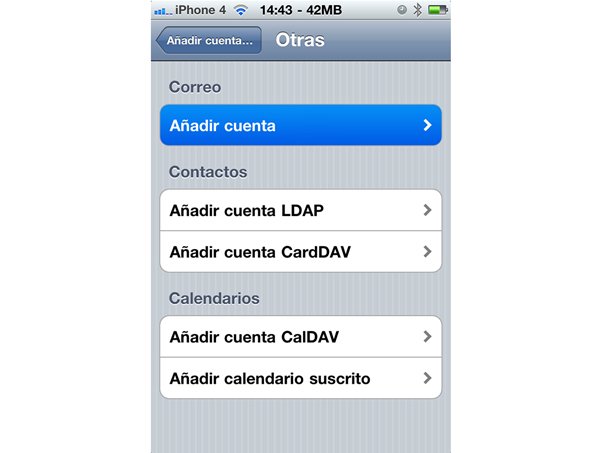
Paso 5. A continuación proceda a completar los datos de la cuenta a configurar de la siguiente manera.
Nombre: nombre que quiere que aparezca como remitente en los correos.
Dirección: cuenta de correo que se está configurando. (ejemplo: nombre@sudominio.com)
Contraseña: contraseña de la cuenta de correo.
Descripción: nombre que quiere poner a la cuenta de correo.
Una vez completado, seleccionar siguiente.

Ahora el sistema procederá a comprobar que la cuenta existe

Paso 6. Ahora seleccionaremos el tipo de cuenta que deseamos, POP que como resultado nos permite descargar los correos sin borrarlos del servidor y de esta forma poder consultarlo desde otro dispositivo (un pc por ejemplo).

Paso 7. El siguiente paso será introducir los datos del servidor de correo entrante POP3.
Nombre de host entrante POP3: (Suministrado por Comunicamedia)
Nombre de usuario: correo que se está configurando. Ejemplo: info@sudomino.com

Paso 8. Completar los datos del formulario para el servidor de salida SMTP:
Nombre de host saliente SMTP: (Suministrado por Comunicamedia)
Nombre de usuario: correo que se está configurando. Ejemplo: info@sudomino.com
Contraseña: contraseña de la cuenta de correo.
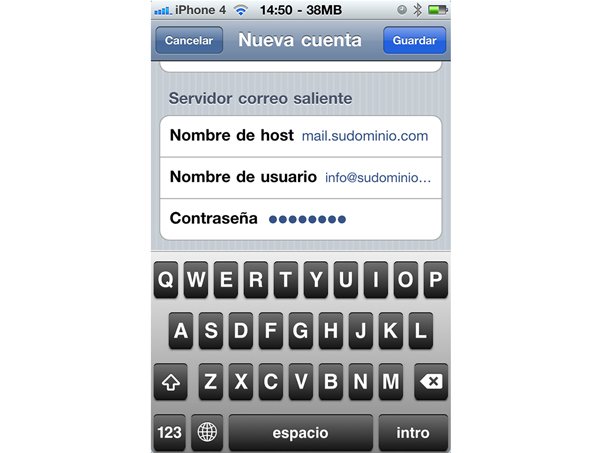
Paso 9. Ahora pulsaremos en guardar y saldrá un error que nos comunica que es imposible verificar la identidad del servidor, simplemente seleccionaremos la opción “Continuar”.

Contraseña: contraseña de la cuenta de correo.
Una vez completado, seleccionar siguiente.
Finalmente una vez finalizado este proceso ya tendremos configurada la cuenta en el iPhone.
Sí te gustó este blog sobre «Cómo configurar correo en un Iphone» compártelo en tus redes sociales. Gracias!!




Muy buen post, soy una negada para las nuevas tecnologías y me has ayudado mucho.
Genial me alegro que te sirva este artículo sobre cómo configurar correo en un iPhone. Saludos!